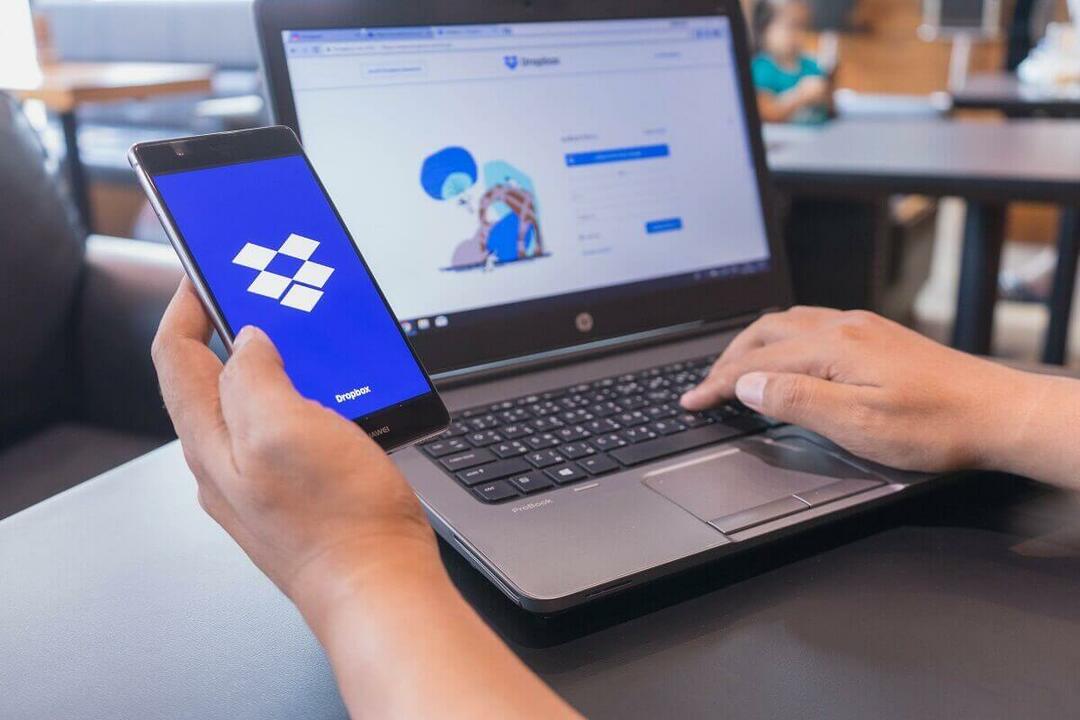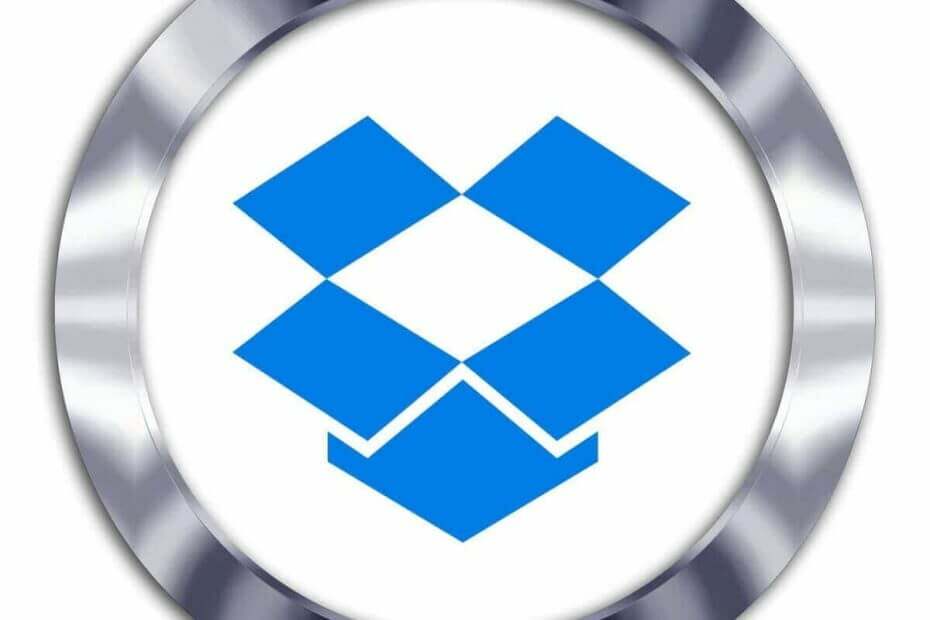
Xდააინსტალირეთ ჩამოტვირთვის ფაილზე დაწკაპუნებით
ეს პროგრამული უზრუნველყოფა დაიცავს თქვენს დრაივერებს, დაიცავს თქვენ კომპიუტერის საერთო შეცდომებისა და ტექნიკის უკმარისობისგან. შეამოწმეთ ყველა თქვენი დრაივერი ახლა 3 მარტივი ნაბიჯით:
- ჩამოტვირთეთ DriverFix (დამოწმებული ჩამოტვირთვის ფაილი).
- დააწკაპუნეთ სკანირების დაწყება ყველა პრობლემური დრაივერის მოსაძებნად.
- დააწკაპუნეთ დრაივერების განახლება ახალი ვერსიების მისაღებად და სისტემის გაუმართაობის თავიდან ასაცილებლად.
- DriverFix ჩამოტვირთულია 0 მკითხველი ამ თვეში.
Dropbox-ის მომხმარებლებს შეუძლიათ გადაიტანონ Dropbox საქაღალდე მყარი დისკის ალტერნატიულ ადგილებში.
თუმცა, ზოგიერთმა მომხმარებელმა თქვა ფორუმის პოსტებში, რომ მათ არ შეუძლიათ თავიანთი Dropbox საქაღალდეების გადატანა მყარ დისკზე სხვადასხვა დანაყოფებზე.
როდესაც ისინი ცდილობენ თავიანთი Dropbox საქაღალდეების გადატანას, შემდეგი შეცდომის შეტყობინება გამოჩნდება: „ზოგიერთი ფაილის გადატანა შეუძლებელია. გთხოვთ, აირჩიოთ ახალი მდებარეობა ან დახუროთ რამდენიმე ღია ფაილი და სცადოთ ხელახლა.
მომხმარებლებს არ შეუძლიათ გადაიტანონ თავიანთი Dropbox საქაღალდეები, როდესაც ეს შეცდომა წარმოიქმნება.
როგორ შეუძლიათ მომხმარებლებს გამოასწორონ შეცდომა „ზოგიერთი ფაილის გადატანა შეუძლებელია“?
1. დახურეთ გაშვებული პროგრამა
- პირველ რიგში, გაითვალისწინეთ, რომ შეცდომა "ზოგიერთი ფაილის გადატანა შეუძლებელია" შეიძლება წარმოიშვას, რადგან Dropbox საქაღალდეში არსებული ფაილები შესაძლოა გამოყენებული იყოს. მომხმარებლებს შეუძლიათ დახურონ მეტი პროგრამული უზრუნველყოფა დავალების პანელზე მაუსის მარჯვენა ღილაკით და არჩევით Პროცესების ადმინისტრატორი.
- შემდეგ დააჭირეთ პროცესების ჩანართს, რომელიც ნაჩვენებია პირდაპირ ქვემოთ.
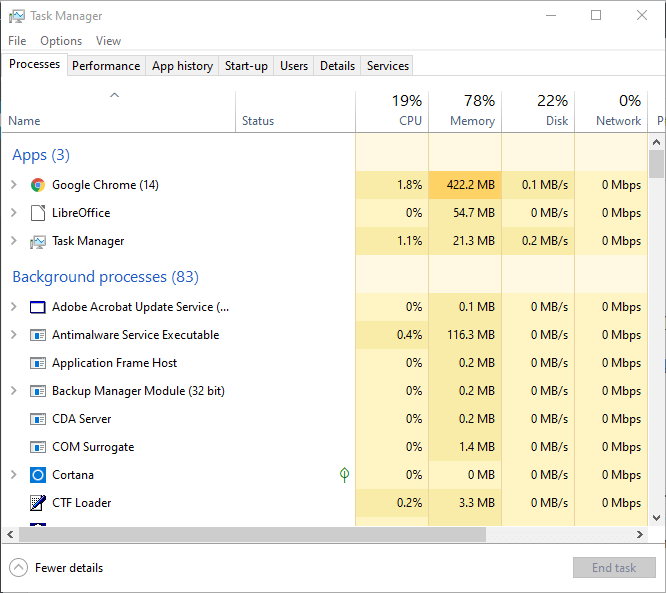
- დახურეთ ყველა პროგრამული უზრუნველყოფა, რომელიც ჩამოთვლილია აპების ქვეშ, მათი არჩევით და მათზე დაწკაპუნებით დავასრულეთ დავალება ღილაკები.
- გარდა ამისა, დახურეთ მესამე მხარის პროგრამული უზრუნველყოფა, რომელიც ჩამოთვლილია ფონური პროცესების ქვეშ, მათზე დაწკაპუნებით დავასრულეთ დავალება ღილაკები.
2. დარწმუნდით, რომ წამყვანი დანაყოფები არ არის მოკლე სივრცე
შეცდომა „ზოგიერთი ფაილის გადატანა შეუძლებელია“ შეიძლება გამოწვეული იყოს მყარ დისკზე არასაკმარისი სივრცით. ასე რომ, მომხმარებლებს, რომლებიც ცდილობენ თავიანთი Dropbox საქაღალდეების გადატანას ტიხრების დისკზე, შეიძლება დასჭირდეთ ტიხრებზე შენახვის სივრცის გათავისუფლება.
არსებობს უამრავი გზა, რომლითაც მომხმარებლებს შეუძლიათ გაათავისუფლონ დისკზე სივრცე, მაგრამ ზედმეტი პროგრამული უზრუნველყოფის დეინსტალაცია, როგორც წესი, საუკეთესო გზაა ამის გასაკეთებლად.
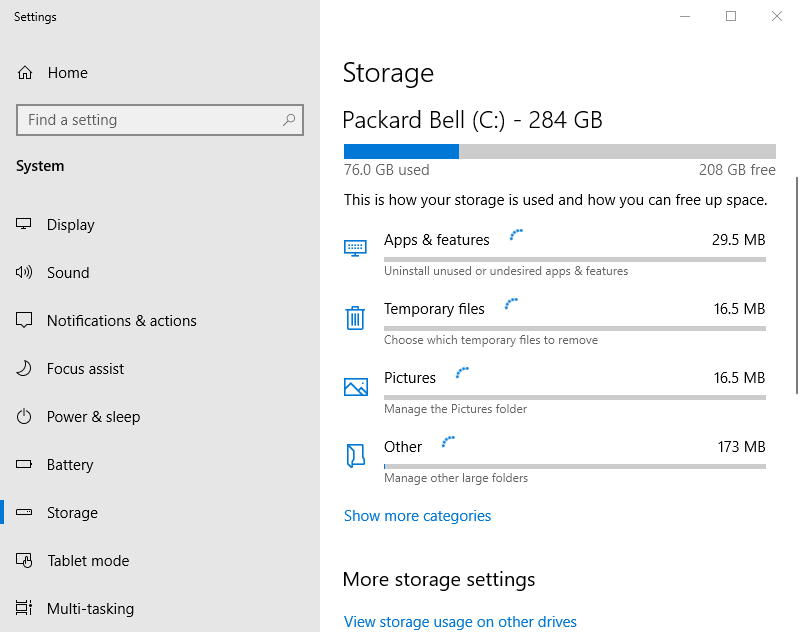
3. ხელახლა დააინსტალირე Dropbox
- მომხმარებლებმა განაცხადეს, რომ დააფიქსირეს შეცდომა „ზოგიერთი ფაილის გადატანა შეუძლებელია“ Dropbox-ის საფუძვლიანი დეინსტალაციისა და ხელახალი ინსტალაციის გზით. ამისათვის გახსენით Run აქსესუარი Windows კლავიშით + R კლავიატურის მალსახმობით.
- შეიყვანეთ "appwiz.cpl" გაშვების ტექსტურ ველში და აირჩიეთ კარგი ვარიანტი.
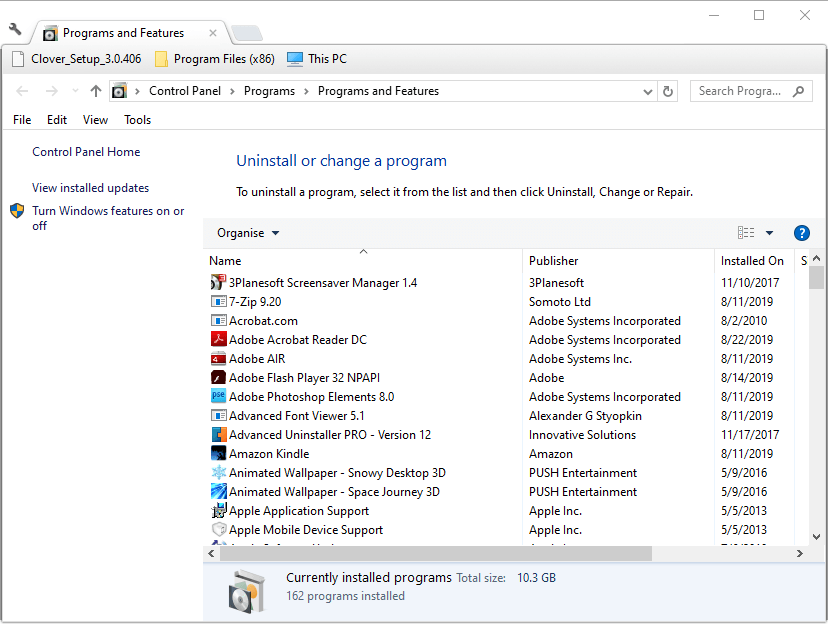
- შემდეგ აირჩიეთ Dropbox და დააწკაპუნეთ დეინსტალაცია.
- გადატვირთეთ Windows Dropbox-ის დეინსტალაციის შემდეგ.
- გახსენით File Explorer მისი Windows კლავიშით + E ცხელი კლავიშით.
- საქაღალდის ბილიკის ზოლში შეიყვანეთ „%LOCALAPPDATA%“ და დააჭირეთ ღილაკს დაბრუნება.
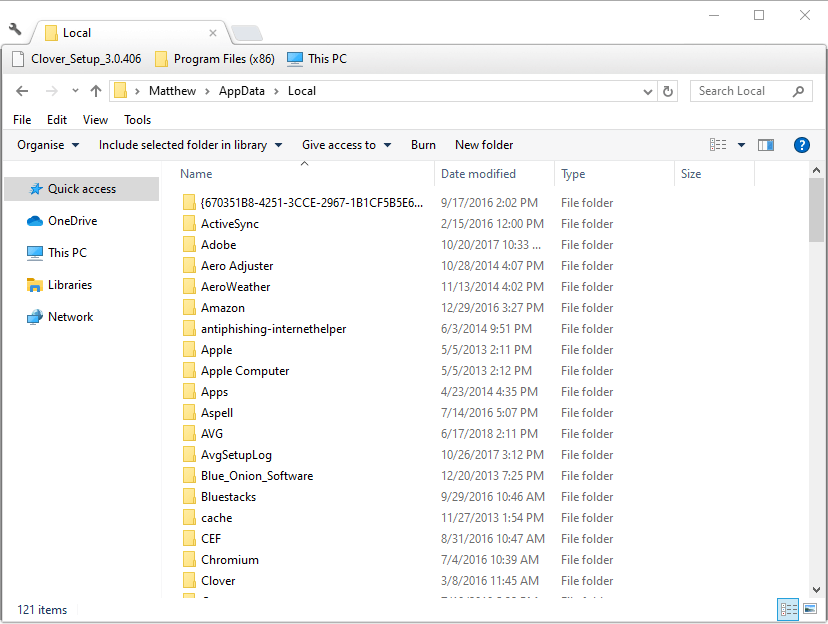
- დააწკაპუნეთ მარჯვენა ღილაკით Dropbox საქაღალდეზე Local-ში და აირჩიეთ წაშლა.
- მომხმარებლებმა ასევე უნდა წაშალონ Dropbox საქაღალდეები File Explorer-ის საქაღალდეების შემდეგ ადგილებში:
%APPDATA%
%PROGRAMFILES(x86)%
%ᲞᲠᲝᲒᲠᲐᲛᲘᲡ ᲤᲐᲘᲚᲘ% - შემდეგ დააწკაპუნეთ ჩამოტვირთეთ Dropbox ზე dropbox.com გვერდი უახლესი ვერსიის მისაღებად.
- დააინსტალირეთ Dropbox გადმოწერილი ინსტალერით.
ჩვენ გირჩევთ გამოიყენოთ მესამე მხარის პროფესიონალური პროგრამული უზრუნველყოფა Dropbox-ის დეინსტალაციისთვის, რათა დარწმუნდეთ, რომ პროგრამა შეასრულებს სრულ გაწმენდას და წაშლის თქვენს სისტემაში დარჩენილ ფაილებს.
თქვენი რომელიმე აპლიკაციის სრულად წასაშლელად, მკაფიოდ უნდა აირჩიოთ საუკეთესო დეინსტალაციის პროგრამები ხელმისაწვდომია ბაზარზე ახლა.
4. წაშალეთ Dropbox საქაღალდე
- ფარული Dropbox საქაღალდის წაშლა კიდევ ერთი პოტენციური რეზოლუციაა. მომხმარებლებს შეუძლიათ ამის გაკეთება Run აქსესუარის გახსნით.
- შეიყვანეთ „%APPDATA%“ გაშვებაში და დააწკაპუნეთ კარგი.
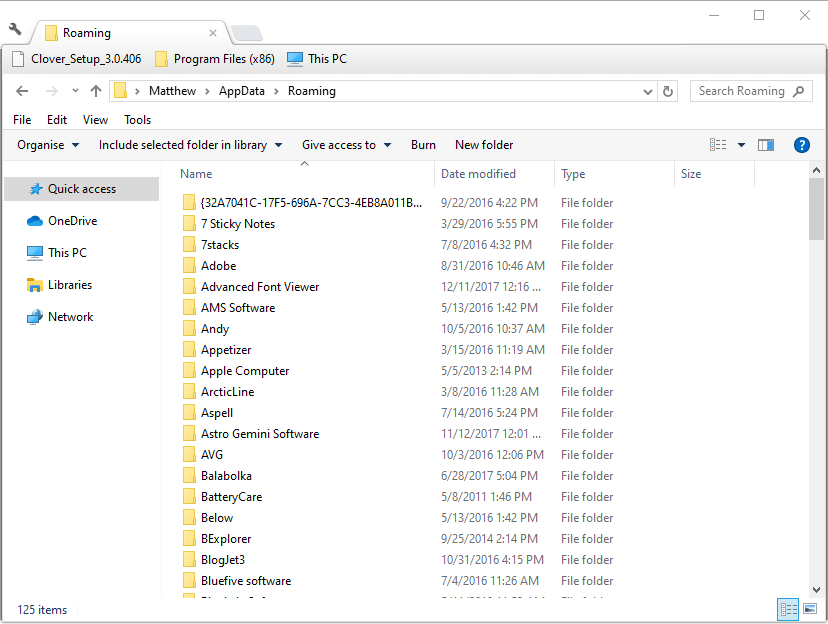
- დააწკაპუნეთ ჩანართზე View File Explorer-ში.
- აირჩიეთ ფაილის სახელის გაფართოებები მონიშვნის ველი.
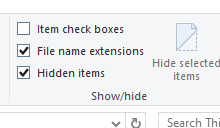
- დააწკაპუნეთ მარჯვენა ღილაკით Dropbox საქაღალდეზე როუმინგში და აირჩიეთ წაშლა რომ წაშალოს.
- დააჭირეთ წაშლა ღილაკი წასაშლელად.
5. დაარქვით მყარ დისკს Dropbox საქაღალდისთვის
- მომხმარებლებმა ასევე განაცხადეს, რომ დააფიქსირეს შეცდომა „ზოგიერთი ფაილის გადატანა შეუძლებელია“ მყარი დისკის ტიხრების სახელის გადარქმევით, რომლებშიც ცდილობენ Dropbox საქაღალდეების გადატანას. მომხმარებლებს ამის გაკეთება შეუძლიათ File Explorer-ის გახსნით.
- დააწკაპუნეთ ეს კომპიუტერი მარცხენა მხარეს ფაილების მკვლევარი.
- შემდეგ დააწკაპუნეთ მაუსის მარჯვენა ღილაკით დანაყოფზე, რომელზეც ცდილობთ გადაიტანოთ Dropbox და დააწკაპუნეთ გადარქმევა.
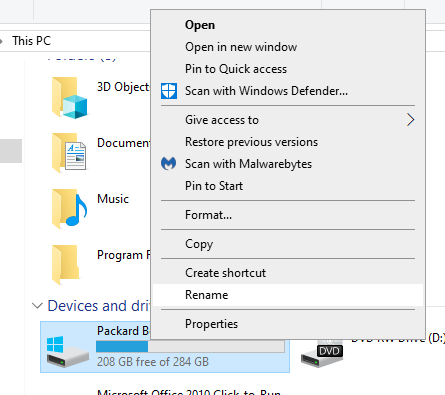
- დაარქვით მყარ დისკს ისე, რომ ის საერთოდ არ შეიცავდეს სივრცეებს. მომხმარებლებს შეუძლიათ უბრალოდ წაშალონ სივრცეები თავდაპირველი მყარი დისკის სათაურიდან.
6. სცადეთ Dropbox ონლაინ ოპერის ბრაუზერით
ალტერნატიულად, შეგიძლიათ გამოიყენოთ Dropbox ონლაინ რეჟიმში ვებ კლიენტზე ნავიგაციით. და, როგორც კი იქ ვიქნებით, საშუალებას მოგვცემს გირჩიოთ ბრაუზერი, რომელიც საუკეთესო ოპტიმიზებული გადაწყვეტაა ამ დღეებში.
ეს კონფიდენციალურობაზე ორიენტირებული ბრაუზერი საიმედო არჩევანია როგორც პროფესიონალი მომხმარებლებისთვის, ასევე ჩვეულებრივი ინტერნეტ სერფერებისთვის. თქვენ გაქვთ ინტეგრირებული აპები, როგორიცაა Messenger ან Whatsapp პირდაპირ თქვენს გვერდითა პანელზე, აუდიო პლეერი, კრიპტო საფულე და სხვა.
გარდა ამისა, შეგიძლიათ დააკონფიგურიროთ საწყისი გვერდი ზუსტად ისე, როგორც თქვენ გირჩევნიათ და გქონდეთ დამატებითი დაცვა ჩაშენებული VPN-ით, რათა დარჩეთ უსაფრთხოდ ფაილების გაგზავნისას.
⇒ მიიღეთ ოპერა
ეს არის რამდენიმე დადასტურებული რეზოლუცია შეცდომის „ზოგიერთი ფაილის გადატანა შეუძლებელია“ გამოსასწორებლად. შემდეგ მომხმარებლებს შეუძლიათ თავიანთი Dropbox საქაღალდეების გადატანა საჭიროებისამებრ.
ჯერ კიდევ გაქვთ პრობლემები? გაასწორეთ ისინი ამ ხელსაწყოთი:
სპონსორირებული
თუ ზემოხსენებულმა რჩევებმა არ გადაჭრა თქვენი პრობლემა, თქვენს კომპიუტერს შეიძლება ჰქონდეს უფრო ღრმა Windows პრობლემები. Ჩვენ გირჩევთ ამ კომპიუტერის სარემონტო ხელსაწყოს ჩამოტვირთვა (შეფასებულია მშვენივრად TrustPilot.com-ზე), რათა მათ მარტივად მივმართოთ. ინსტალაციის შემდეგ უბრალოდ დააწკაპუნეთ სკანირების დაწყება ღილაკს და შემდეგ დააჭირე შეკეთება ყველა.
![Dropbox განაგრძობს ავარიას Windows 10 – ში [EXPERT FIX]](/f/46e794e78eacb49a77dc533764fe0ba2.jpg?width=300&height=460)